Как сохранить дом в симс 4
В The Sims 4 существует множество способов выстраивать игровой процесс по своему вкусу, включая редактирование участков.
Вот пошаговое руководство по редактированию в The Sims 4..
В качестве примера мы используем Сэндтрэп Флэт в Оазис Спрингс. Допустим, я не хочу оставлять этот участок просто жилым. Что, если превратить его в библиотеку?
Отправляемся в Оазис Спрингс, выбираем Сэндтрэп Флэт и смотрим на варианты действий в контекстном меню. Там вы можете:
1. Поселить новую семью
2. Застроить. Вы не ограничены в средствах, хотя, чтобы въехать, нужно достаточно денег.
3. Нажать "Больше" и изменить тип участка. Так мы превратим его в библиотеку.
Появится диалоговое окно, в котором показано, какие заведения можно создать на этом участке.
Нажимаю "Библиотека" и ставлю отметку. Появляется подсказка о том, что нужно перейти к строительству, чтобы зафиксировать изменения. Почему так?
Ну, игра требует, чтобы в заведении, дабы оно функционировало правильно, были определенные объекты. Вот почему за барной стойкой вы всегда увидите бармена, а в спортзале - упражняющихся людей. Нужно убедиться в том, что в заведении все идеально, только тогда мы сможем "использовать" его.
Поэтому ставим флажок входа в режим строительства.
Примечание: нельзя создать заведение, если на участке живет персонаж. Тогда участок будет жилым. Если на участке, тип кторого вы хотите изменить, уже живут персонажи, вначале выселите их оттуда. Вы найдете их в редакторе семей, см. ниже.
Когда загрузитесь, увидите список. В нем есть все, что нужно для выбранного участка. Заметили флажки? Они означают, что у меня есть все, что нужно. Всегда можно обойтись минимумом, главное достичь минимальных требований.
Чтобы убрать список, нажмите кнопку в синем кружке (чтобы вернуть его обратно, нажмите ее снова).
Допустим, вы хотите построить коктейль-бар вместо библиотеки. Что ж, просто нажмите на изображение книги в красном круге. Можете менять все, что пожелаете. Если хотите переименовать участок, нажмите на текстовое поле, обведенное зеленым. Хотите очистить этот участок? Нажмите на изображение бульдозера, обведенное оранжевым.
Если вы не различаете цвета, прошу прощения, надеюсь, вы поймете меня.
Если хотите переименовать или очистить участок, воспользуйтесь кнопками, о которых я только что рассказал. Все то же самое!
Вот еще что: на жилых участках через выпадающее меню можно изменить количество спален и ванн. Вам придется делать это самостоятельно, так что, аккуратнее!
Допустим, вы не успели создать заведение, и вам нужно выйти из игры. Вы увидите предупреждение о том, что заведение еще не завершено. Почему? Ну, если вы не сделали все, перечисленное в списке, заведение не завершено. Игра не понимает, что это библиотека. Не бойтесь! Просто нажмите кнопку и вернитесь к управлению мирами. Там вы увидите новую оранжевую пиктограмму и ярлык, гласящий, что участок не завершен. Вы можете продолжить работу с того места, на котором остановились, нажав на участок и выбрав "Строить" в контекстном меню. Только не забудьте сохраняться! Незавершенное заведение ничего не испортит? Нет. Управляемые вами персонажи смогут на него заходить, а вот NPC - нет. Оно не будет ни библиотекой, ни баром, ничем. Этакий город-призрак. Когда же вы его закончите, персонажи разберутся, что с ним делать!
Галерея и создание собственных миров
Бесспорно, галерея - лучшее, что есть в The Sims 4. Прямо сейчас скажу, что это самое классное творение студии Maxis. Я искренне в это верю. С галереей создавать свой собственный мир быстрее некуда.
В каждом режиме в галерею можно попасть через значок в правом верхнем углу. Это бесплатно, и все, что вам нужно - подключение к интернету.
Скажем, у вас нет времени создавать десяток замков. Уверяю вас, весь десяток вы найдете в галерее. Уже при создании галереи в ней было 4 замка.
Отыскав то, что вам нужно, нажмите на изображении, а затем нажмите "Разместить участок" в правом нижнем углу. Раз! Готово, наслаждайтесь.
Чтобы облегчить себе поиск, воспользуйтесь дополнительными настройками внизу слева. Они помогут вам найти что-то, что подходит этому участку или вписывается в ценовой диапазон.
Но вы можете не только ЗАГРУЖАТЬ материалы из галереи, но и ДОПОЛНЯТЬ ее своими. Итак, вы создали чудесную библиотеку. Допустим, воспроизвели Нью-йоркскую публичную библиотеку. Как в "Охотниках за привидениями". Отличный фильм. Ой, кажется, отвлеклись.
Во-первых, сохраните участок. Это делается на панели вверху. Нажмите на изображении папки, а затем "Сохранить участок".
После этого появится диалоговое окно. В нем можно задать количество спален и ванн (для жилого участка), название (нажмите на текстовом поле вверху) и описание, дабы рассказать о нем всем. Когда все будет готово, нажмите "Опубликовать участок в Галерее" слева внизу. Так вы станете частью нашего огромного сообщества. Вы будете создателем, прямо как мы. Вы сделаете игру лучше для многих людей.
Примечание: у меня не хватило времени создать и вправду красивую библиотеку. Прошу прощения за картинку ниже.
Дополнительные функции для жилых участков
Мы научились создавать заведения, очищать участок, загружать и публиковать свои творения в галерее. Как насчет изменения семейств в наших мирах? Перейдите к управлению мирами и нажмите на участке, с которым хотите работать. Щелкните на участке, чтобы посмотреть, что можно сделать. Так же как щелкаете на холодильнике, чтобы посмотреть, какая там еда.
Сверху можно выбрать "Играть" или "Строить". Но если вы нажмете "Больше". то получите гораздо больше.
Здесь можно выбрать персонажей, которых хотите переместить. Семью можно переместить в любую точку мира. Или в другой мир. Персонажи не привязаны к одному миру, в отличие от The Sims 3. Персонажа можно переместить в Виллоу Крик или Оазис Спрингс. Без труда.
Можно выселить семью. Это переместит персонажей в редактор семей, о чем я уже говорил. Не переживайте - их всегда можно вернуть в мир. Можно изменить тип участка, как описывалось ранее. Наконец, в управлении семьями можно удалить семью, вселить персонажей, изменить описание и тому подобное.
Мы в восторге от того, как в The Sims 4 можно редактировать миры. Можно изменять участки и быстро создавать новые заведения или жилые дома. Можно заселять новых персонажей, как созданных, так и загруженных из галереи. Можно возводить прекрасные дома из галереи, построенные другими игроками, или публиковать свои.
НО МЫ ЗНАЕМ, ЧТО ВАМ ХОЧЕТСЯ ЕЩЕ БОЛЬШЕ!
После того, как прочтете эту запись, отправляйтесь на форум и расскажите нам, какие функции вы хотели бы видеть больше всего. У нас есть идеи, мы работаем над их воплощением, но нам необходимо ваше мнение. Как еще мы можем сделать ваши миры The Sims 4 лучшими из миров?
Где лежат сохранения Sims 4
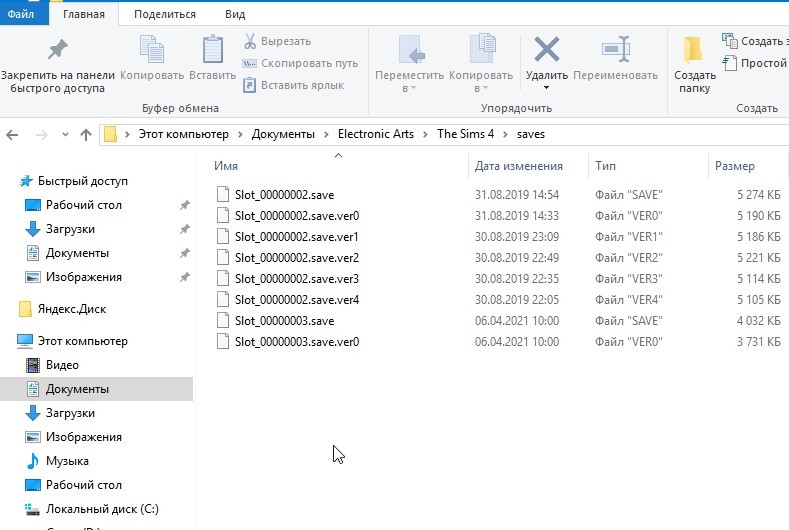
Сохранения - это файлы в которых записаны ваши последние достижения в игре. Чтобы не потерять при выключении игры свои деньги, здания, Симов и прочее имущество, игра сохраняет их в отдельные файлы автоматически.
Сохранки в Симс 4 находятся в папке saves. Полный путь к ней такой - c:\Users\имя пользователя\Documents\Electronic Arts\The Sims 4\saves\
Чтобы быстро перейти в папку с сохранениями, откройте проводник и вставьте туда строчку - %userprofile%Documents\Electronic Arts\The Sims 4\saves\
Нажмите Enter, после чего сразу откроется директория с сохранениями. В папке saves хранятся все ваши сейвы.

Далее у вас есть возможность сохранить игровые файлы сохранок к примеру на флешку и при переустановке игры заново их восстановить. Просто скопируйте их в нужную папку. Так вы не потеряете свой игровой опыт.
Внимание! Не забывайте, что сохранять нужно файлы в том числе из папки - c:\Users\имя пользователя\Documents\Electronic Arts\The Sims 4\Tray\ и ваши установленные моды, которые лежат в директории c:\Users\имя пользователя\Documents\Electronic Arts\The Sims 4\Mods\
Как в Симс 4 сохранить дом в галерею

Чтобы сохранить новый построенный дом в галерею и при необходимости его оттуда загружать для установки в других городах, перейдите в режим строительства, нажмите на дом и жмите на значок папки в верхней панели экрана "Сохранить в библиотеке".
Далее откроется диалог, где можно ввести описание дома, количество и его стоимость (по желанию).

Чтобы не потерять постройку после переустановки игры, или Windows, перейдите в папку - c:\Users\имя пользователя\Documents\Electronic Arts\The Sims 4\Tray\ и скопируйте все файлы из папки к примеру на флешку. После переустановки игры верните их назад.
нету дома в галерее
Если не видите скаченного дома, откройте Мою библиотеку, затем нажмите "Дополнитлельно" и "Добавить дополнительные материалы".
С интернета скачиваете, нужно содержимое архива распаковать в Tray, дома должны появиться

- Отметить как новое
- Закладка
- Подписаться
- Электронная почта другу
Dedudamol написано:С интернета скачиваете, нужно содержимое архива распаковать в Tray, дома должны появиться
Если их правильно запаковали, а то встречаются с отсутствующими файлами.
Я не работаю в EA.

Нужна помощь?
Если вам нужна помощь по проблемам, связанным с игрой, учетной записью и т.д., свяжитесь с нами. Мы будем рады помочь.

Подробнее про The Sims?
Ищите руководства по игре и другие материалы на форумах The Sims.

Обезопасьте свою учетную запись
Мы убедимся, что это действительно вы, отправив вам код для доверенных устройств.
Читайте также:


